win10如何连接两个显示器?win10投影到第二屏幕的设置方法!
时间:2017-04-06 来源:互联网 浏览量:
Win10笔记本电脑该如何将屏幕内容显示在第二屏幕上?即投影、扩展等外设!在本文中小编给大家分享下win10系统投影的设置方法!
方法一:简单推荐
1、按下键盘上的【Win+P】快捷键即可弹出投影选项,我们点击需要显示方式即可。
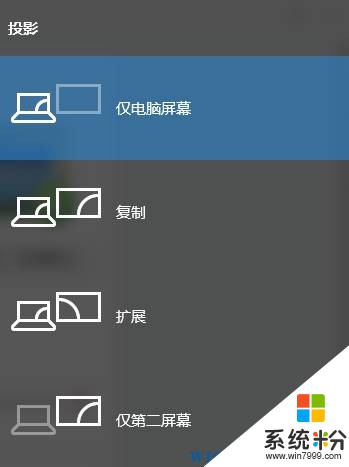
方法二:
1、在桌面上单击右键,选择【显示设置】;
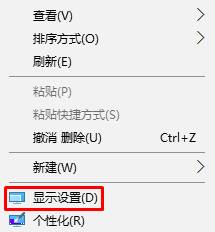
2、在右侧底部点击【高级显示设置】;
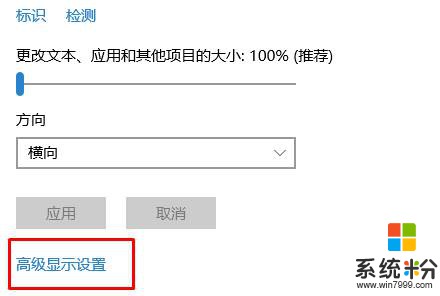
3、点击【文本和其他项目大小调整的高级选项】;
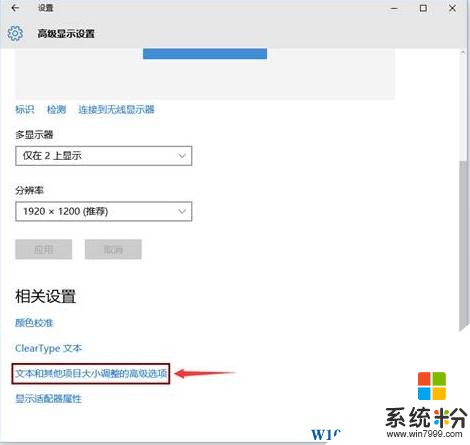
4、点击左侧“投影第二屏幕”,在屏幕右侧出现“投影”的选择。
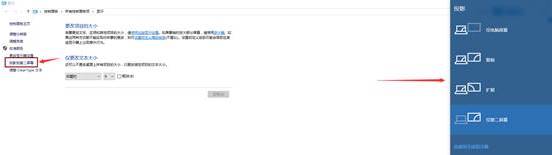
在win10系统中投影的方式你学会了吗?【系统粉】
方法一:简单推荐
1、按下键盘上的【Win+P】快捷键即可弹出投影选项,我们点击需要显示方式即可。
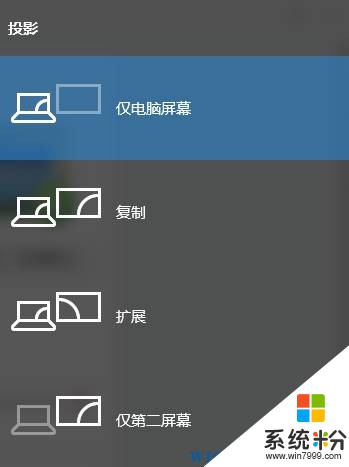
方法二:
1、在桌面上单击右键,选择【显示设置】;
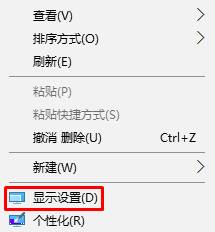
2、在右侧底部点击【高级显示设置】;
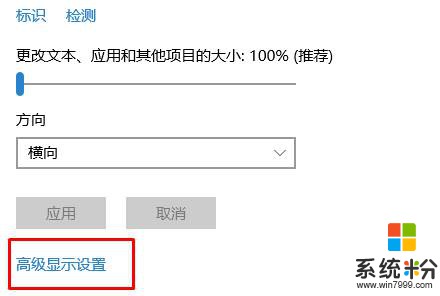
3、点击【文本和其他项目大小调整的高级选项】;
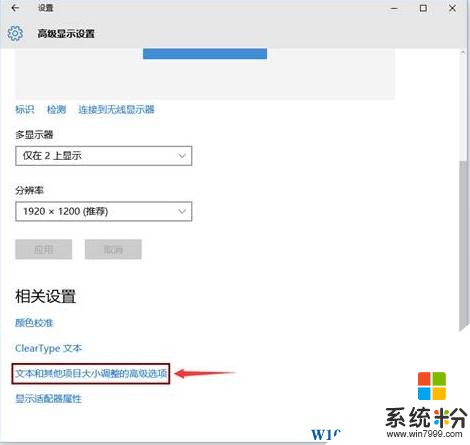
4、点击左侧“投影第二屏幕”,在屏幕右侧出现“投影”的选择。
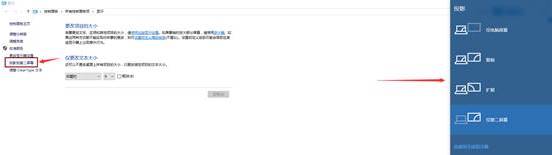
在win10系统中投影的方式你学会了吗?【系统粉】
我要分享:
相关教程
- ·win10怎么设置投影第二屏幕,win10投影第二屏幕的方法
- ·win10设置多屏幕显示 win10电脑如何分屏到两个显示器步骤
- ·window10投屏到显示器 WIN10系统电脑如何连接并投屏到显示器
- ·电脑投影后屏幕变窄如何改为全屏 win10投影仪如何铺满全屏设置
- ·Win10提示电脑不能投影到其他屏幕该如何解决 Win10提示电脑不能投影到其他屏幕该怎么解决
- ·win10电脑如何连接投影仪?Win10笔记本连接投影仪的方法!
- ·windows10儿童模式 Win10电脑的儿童模式设置步骤
- ·文件怎么设置默认打开方式 Win10文件默认打开方式设置方法
- ·笔记本菜单栏怎么设置在底部 怎样把Win10任务栏还原到底部
- ·电脑定时开关机在哪里取消 win10怎么取消定时关机
win10系统教程推荐
- 1 windows10儿童模式 Win10电脑的儿童模式设置步骤
- 2 电脑定时开关机在哪里取消 win10怎么取消定时关机
- 3 可以放在电脑桌面的备忘录 win10如何在桌面上放置备忘录
- 4怎么卸载cad2014 CAD2014清理工具(win10系统)
- 5电脑怎么设置网线连接网络 Win10笔记本电脑有线连接网络设置步骤
- 6电脑桌面无线网络图标不见了 win10 无线网络图标不见了怎么恢复
- 7怎么看到隐藏文件 Win10如何显示隐藏文件
- 8电脑桌面改到d盘,怎么改回c盘 Win10桌面路径修改后怎么恢复到C盘桌面
- 9windows过期不激活会怎么样 win10过期了还能更新吗
- 10windows10中文输入法用不了 Win10打字中文乱码怎么办
win10系统热门教程
- 1 Dpc Watchdog Violation Win10蓝屏的修复方法!
- 2 Win10如何删除蓝牙设备?Win10 删除蓝牙设备的方法!
- 3 Xbox One游戏怎样串流到Win10电脑上 Xbox One游戏串流到Win10电脑上的方法
- 4win10取消登陆密码的设置方法!
- 5怎么看是不是5gwifi win10怎样判断电脑是否支持5G WiFi无线网
- 6Win10怎么设置安全级别?Win10系统安全级别设置方法!
- 7win10睡眠状态不断网的设置方法!
- 8win10扫描的文件存在哪里 win10系统扫描的图片保存在哪个目录
- 9微软推送Win10 10586.122累积更新补丁代号kb3139907,内容解析
- 10Win10怎么优化服务?Win10系统服务优化提升运行速度!
最新win10教程
- 1 windows10儿童模式 Win10电脑的儿童模式设置步骤
- 2 文件怎么设置默认打开方式 Win10文件默认打开方式设置方法
- 3 笔记本菜单栏怎么设置在底部 怎样把Win10任务栏还原到底部
- 4电脑定时开关机在哪里取消 win10怎么取消定时关机
- 5电脑修复dns Win10 DNS设置错误怎么修复
- 6电脑上隐藏的qq图标怎么出来 Win10任务栏qq图标消失怎么办
- 7win10系统在哪里看 win10系统如何查看电脑配置
- 8电脑输入法打出来的字是繁体字 Windows10输入法变成了繁体怎么转换为简体
- 9怎么打开电脑驱动器 WIN10电脑如何升级驱动程序
- 10笔记本电脑怎么看电池损耗 win10如何查看笔记本电池磨损情况
